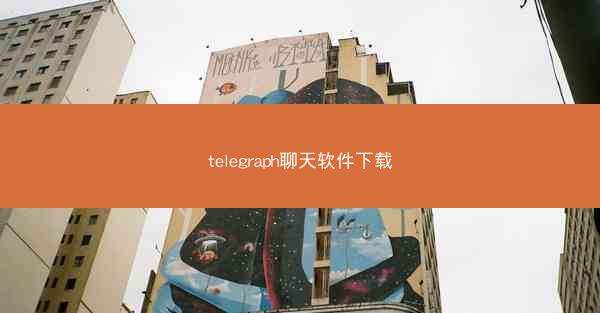随着科技的发展,无线网络已经成为我们生活中不可或缺的一部分。电脑无线网卡作为连接无线网络的关键设备,其驱动程序的安装对于正常使用无线网络至关重要。小编将为您详细讲解如何安装电脑无线网卡驱动程序,让您轻松享受无线网络带来的便捷。
二、准备工具
在开始安装无线网卡驱动程序之前,您需要准备以下工具:
1. 电脑:确保您的电脑已经连接到互联网。
2. 无线网卡:确保您的电脑已经安装了无线网卡。
3. 驱动程序:您可以从无线网卡制造商的官方网站下载最新的驱动程序。
三、检查无线网卡型号
在安装驱动程序之前,首先需要确认您的无线网卡型号。以下是几种检查无线网卡型号的方法:
1. 打开电脑的设备管理器,在网络适配器下找到您的无线网卡,查看其型号。
2. 查看电脑的说明书或购买凭证,通常无线网卡的型号会标注在包装盒或说明书上。
四、下载驱动程序
确认无线网卡型号后,您可以从以下途径下载驱动程序:
1. 访问无线网卡制造商的官方网站,搜索并下载对应型号的驱动程序。
2. 使用第三方驱动下载网站,如驱动人生、驱动宝等,搜索并下载驱动程序。
五、安装驱动程序
下载完驱动程序后,按照以下步骤安装:
1. 双击下载的驱动程序安装包,按照提示进行安装。
2. 在安装过程中,可能会出现兼容性提示,选择始终安装此驱动程序。
3. 安装过程中,如果需要重启电脑,请按照提示操作。
六、验证驱动程序安装
安装完成后,您可以按照以下步骤验证驱动程序是否安装成功:
1. 打开设备管理器,在网络适配器下找到您的无线网卡。
2. 查看无线网卡的驱动程序版本,确保与您下载的驱动程序版本一致。
3. 尝试连接到无线网络,如果能够成功连接,则说明驱动程序安装成功。
七、常见问题及解决方法
在安装无线网卡驱动程序的过程中,可能会遇到以下问题:
1. 驱动程序安装失败:请尝试重新下载驱动程序,并确保下载的是最新版本。
2. 驱动程序不兼容:请尝试更新电脑的操作系统,或选择与操作系统兼容的驱动程序。
3. 无线网卡无法连接:请检查无线网络的信号强度,确保电脑距离无线路由器较近;尝试重启电脑和无线路由器。
通过以上教程,相信您已经掌握了安装电脑无线网卡驱动程序的方法。在安装过程中,如遇到任何问题,请参考小编提供的解决方法,祝您使用无线网络愉快!
 Telegram中文官网
Telegram中文官网